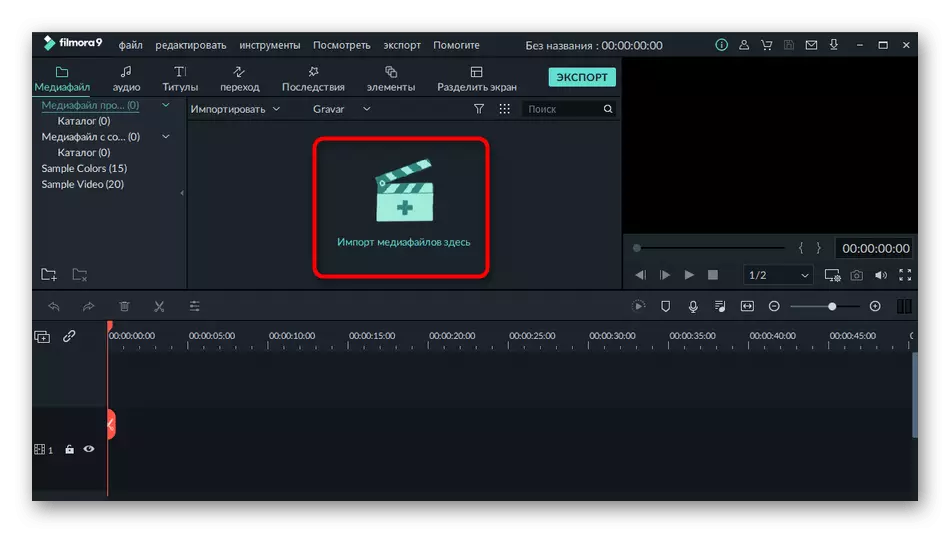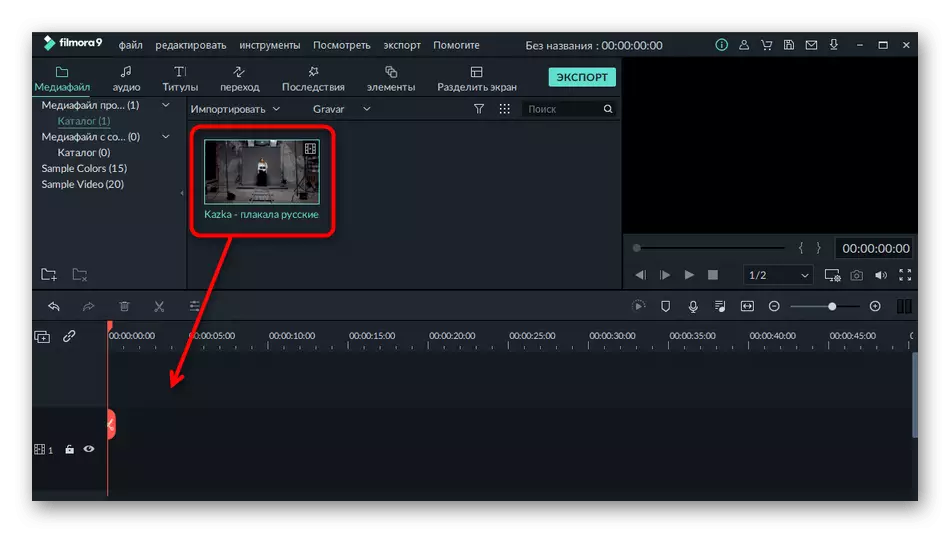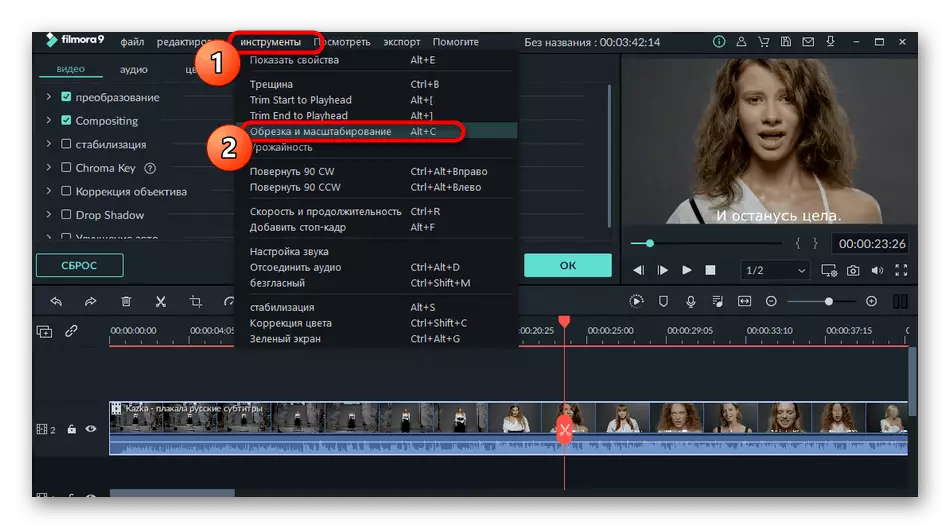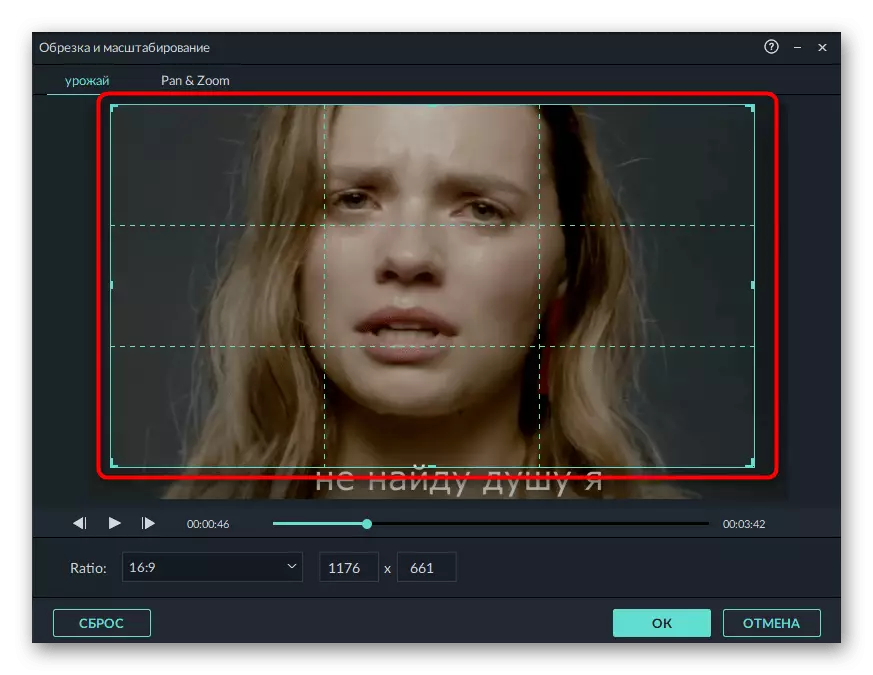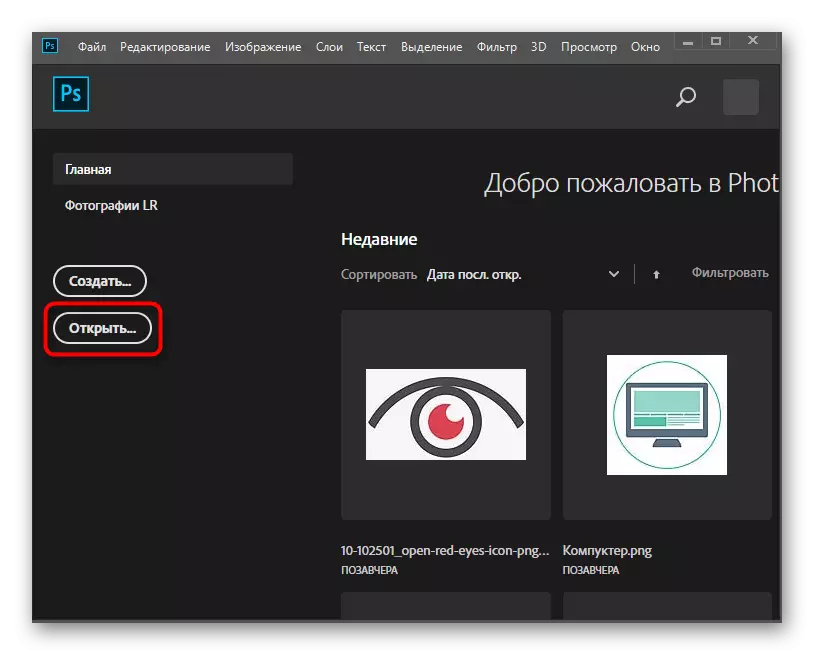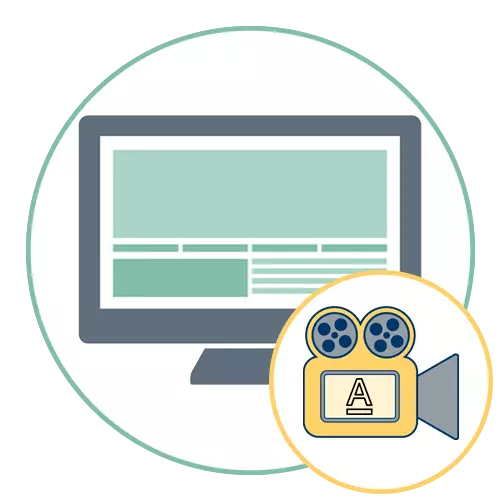
Bideoaren inskripzioak kentzean, erreproduzitzailean ikusitakoan txertatutako azpitituluak esan nahi izanez gero, kasu gehienetan programaren ezarpenen bidez desaktibatu daitezke. Bi bideo erreproduzitzailearen adibideari buruzko argibide zehatzak artikuluetan honako esteketan daude.
Irakurri gehiago:
Desaktibatu edo aktibatu azpitituluak kmplayer-en
Desgaitu azpitituluak Media Player Classic-en
1. aukera: Patchwork Overlay (Photoshop + Premiere Pro)
Batzuetan bideoak daude, non inskripzioa hondo homogeneo batean kokatzen den eta headermark da. Egoerak beharrezkoak diren gainjarriak, arraroak kendu behar direnean, baina desmuntatu behar dira, gainera, adabakiaren inposaketa printzipioa erabilgarria izan daiteke beste kasu batzuetan. Zeregina egiteko, bideo editorea eta editore grafikoa beharko ditugu, eta horrelako softwarearen bi ordezkaririk ezagunenen adibidea hartuko dugu.1. pausoa: bideo batetik marko batekin pantaila-argazkia sortzea
Lehenik eta behin bideoaren markoaren pantaila-argazkia sortu behar duzu, non kendu beharreko atzeko plano homogeneo batean inskripzio estatikoa dago. Horretarako, bideo editorea bera ezin hobea da, bideoa irekitzen baita.
- Exekutatu Adobe Premiere Pro edo hautatutako beste programa bat non proiektu berri bat sortzera joaten zaren.
- Utzi parametro estandarrak edo zehaztu nahi duzun.
- Egin klik fitxan edukia deskargatzeko edo arrastatu bideoa berehala denbora-lerroan.
- Bideoa liburutegian deskargatu ondoren, gehitu edizioaren bideari.
- Instalatu erreproduzitzeko graduatzailea inskripzioa ikusgai dagoen lekuan.
- Ziurtatu normalean aurrebistako leihoan bistaratzen dela eta etorkizunean ez da beste posizio batzuetara aldatzen.
- Egin klik ikonoan kamera baten formularioan pantaila-argazkia sortzeko. Desagertuta badago, zabaldu panel osoa aurrebistaren leihoaren azpian dauden tresnekin eta aurkitu bertan.
- Leiho berri bat agertuko da markoaren esportazio parametroekin, non PNG formatua zehazten duzun eta fitxategia gorde nahi duzun ordenagailuan kokapena hautatzeko.
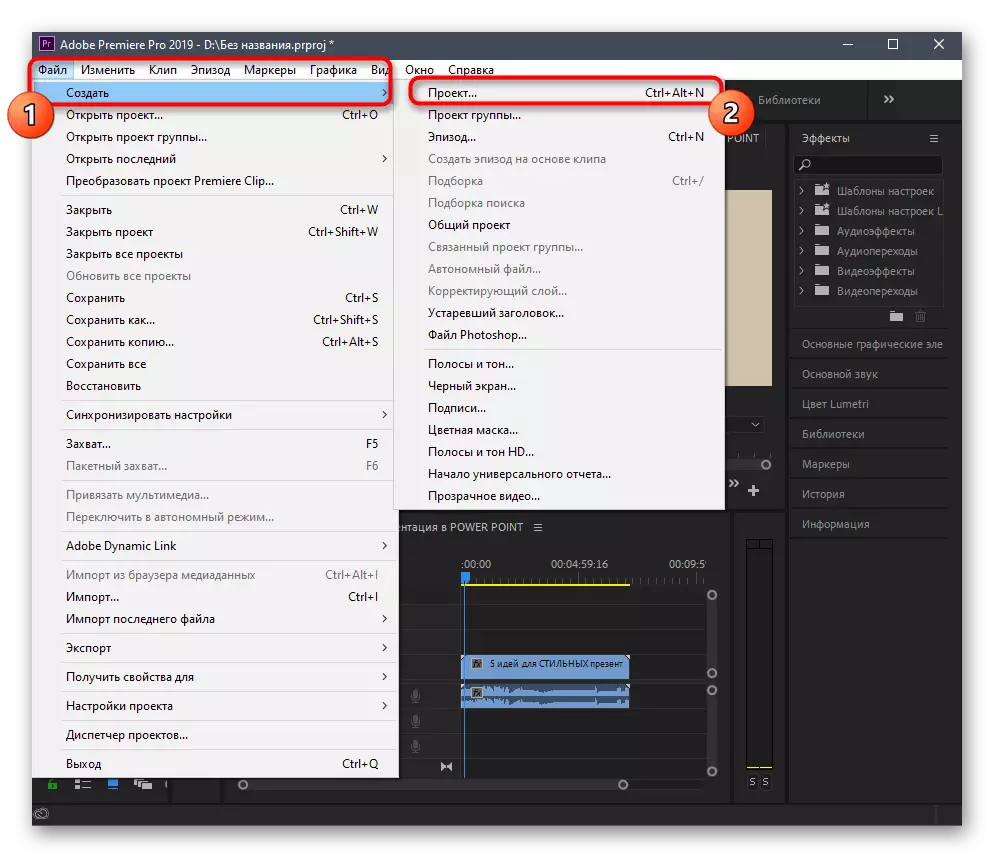
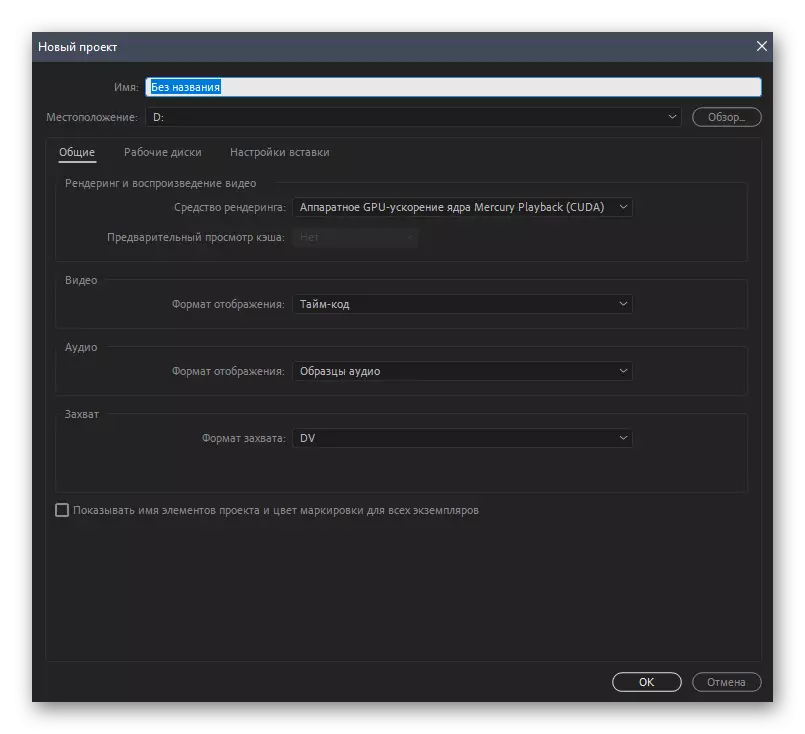
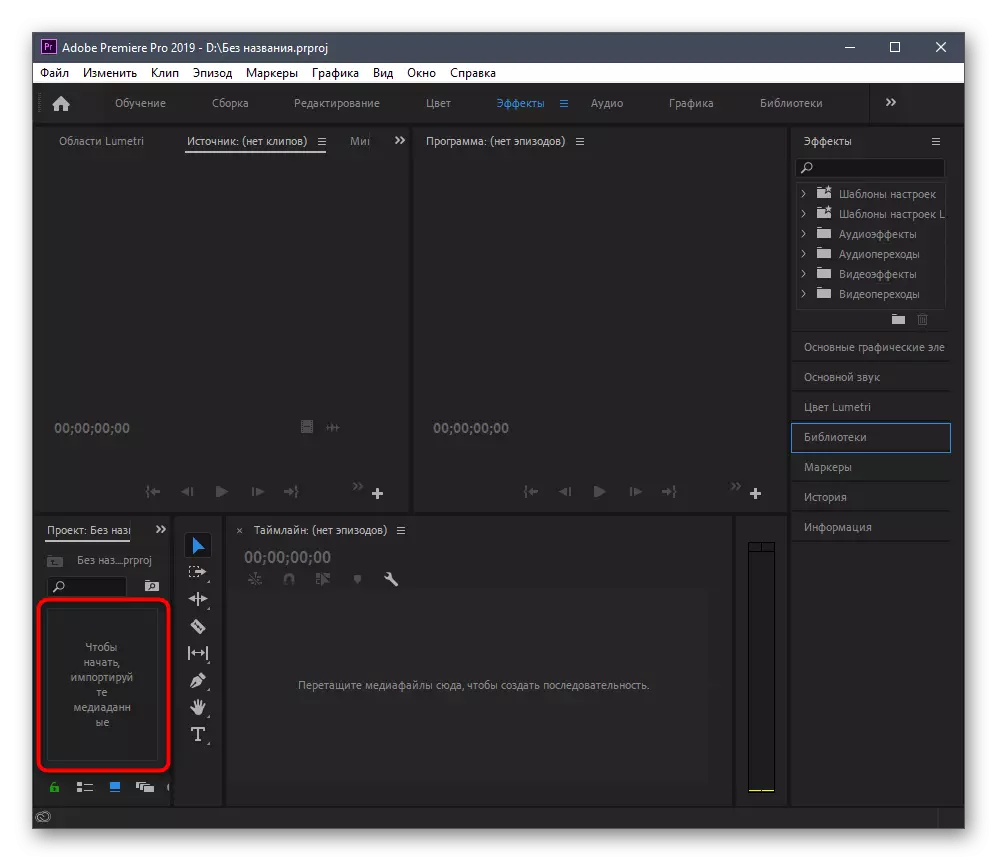
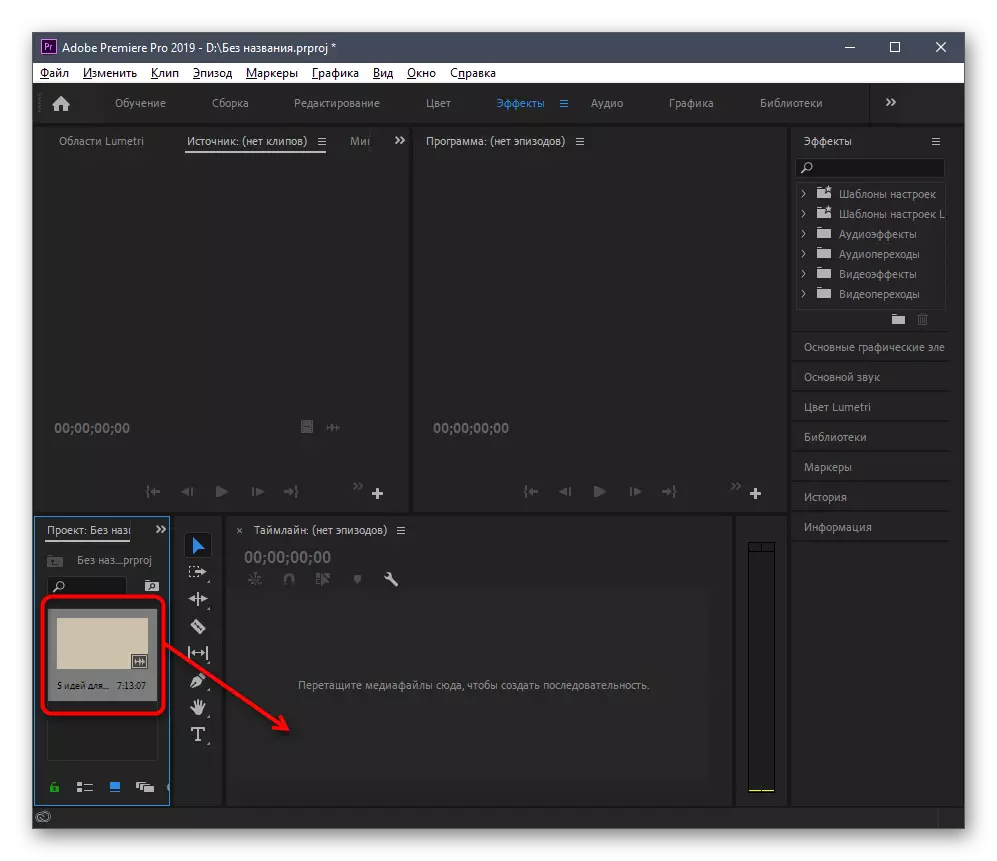

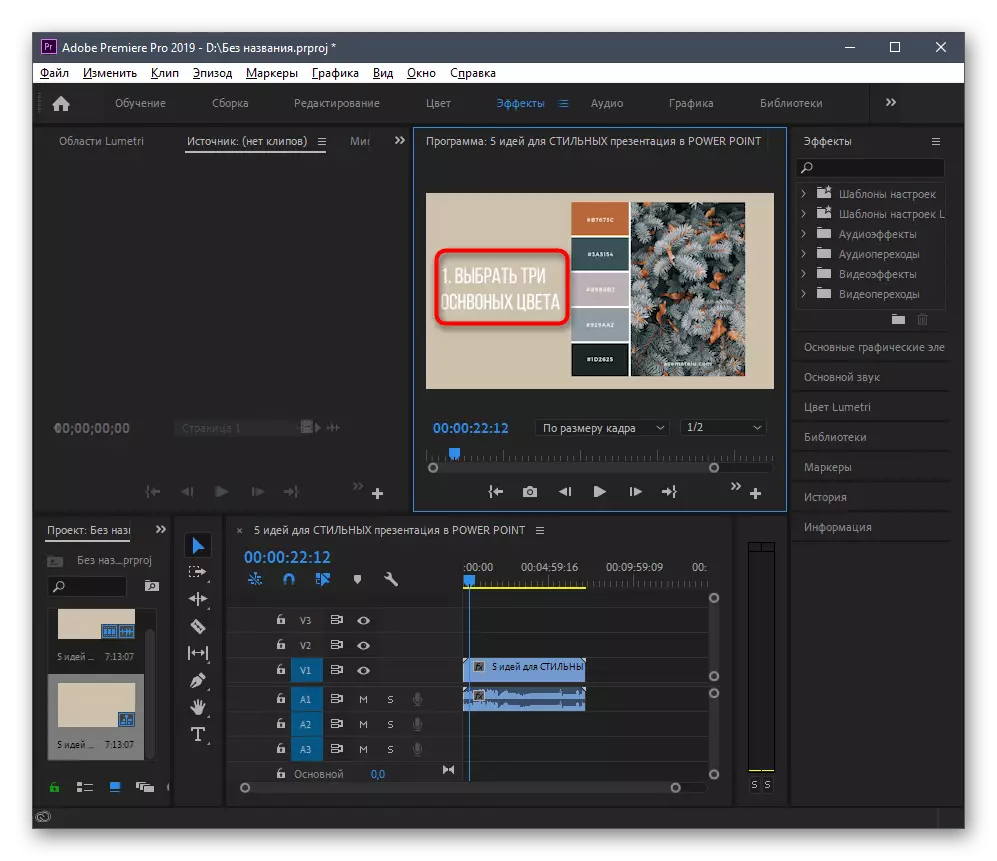

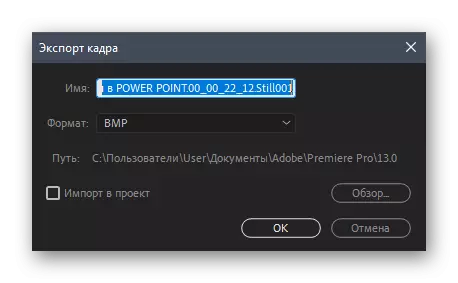
Markoaren pantaila bat sortzeko beste modu batzuk erabili nahi badituzu, kontuan hartu bere tamainak bideoarekin zehaztasunez bat egin behar duela, adabakiaren antolamendua automatikoki hautatuko baita.
2. pausoa: adabaki bat editore grafiko batean sortzea
Hurrengo urratsa editore grafiko batean adabaki bat sortzea da. Lehen aipatu bezala, orain Adobe Photoshop adibidez, adibidez, beste software bat aukeratu dezakezu.
- Exekutatu editore grafikoa eta jarraitu editatzeko fitxategira.
- Leiho berrian "irekitzea" egin klik bikoitza lehenago sortutako pantailan.
- Ireki ondoren, sakatu CTRL + A, Ctrl + C eta Ctrl + V. Kokapen konbinazio honek argazkia nabarmentzen du, kopiatu eta geruza berri gisa txertatzen du.
- Ondoren, berehala aldatu geruza berri batera eta aktibatu tresna egokia gehiegizkoa kentzeko. "Zigilua" edo "adabaki" bera izan daiteke. Lehenengo tresna erabiltzen duzunean, hautatu inskripzioaren gainean aplikatu nahi duzun irudiaren eremua, eta lan egin "adabaki" rekin, hautatu inskripzioa ezabatu eta desplazatzeko.
3. pausoa: bideoan patchwork bat gehitzea
Ekintza sinpleena egitea da - adabaki bat bideoan gehitu. Horretarako, itzuli bideo editorera eta arrastatu irudia inskripzioa kendu nahi duzun arrabolaren lekura. Ez ahaztu argazki bat duen geruza bideoarekin geruzaren gainetik jarri behar dela. Ondoren, luzatu irudia nahi duzun urrutira.
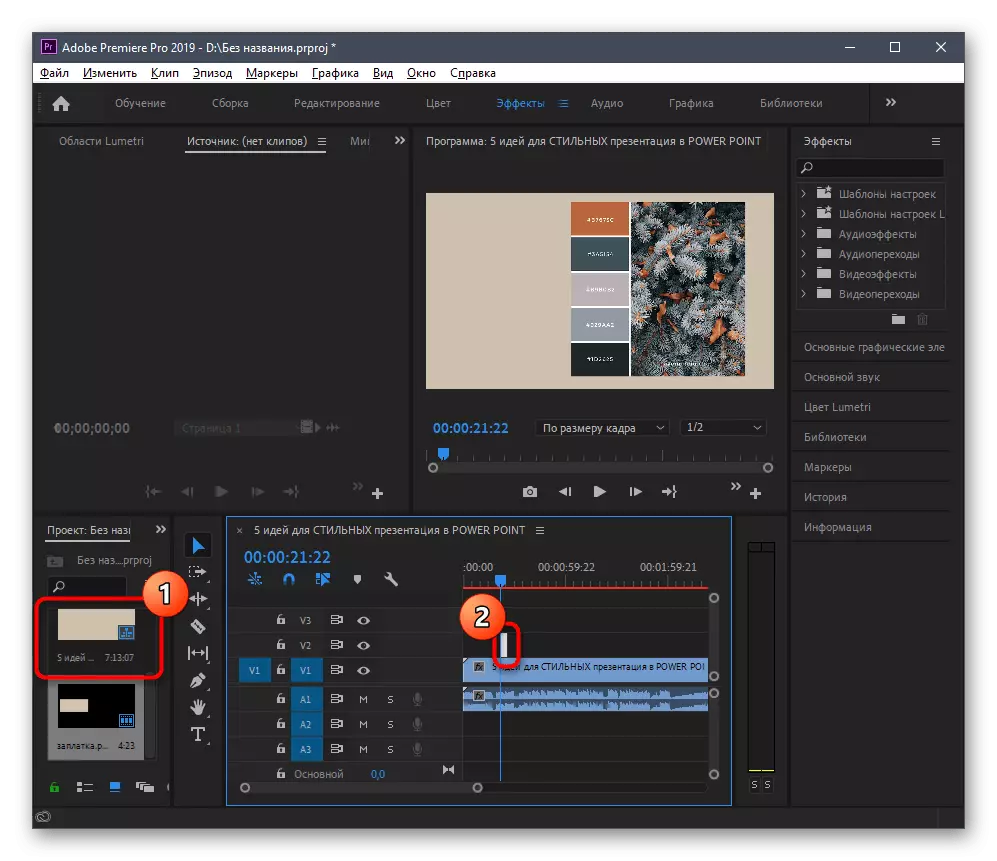
Erabili aurrebista leihoa adabakien kalitatea egiaztatzeko. Erreproduzitu arrabola eta ziurtatu aldaketak ikusgai ez daudela.
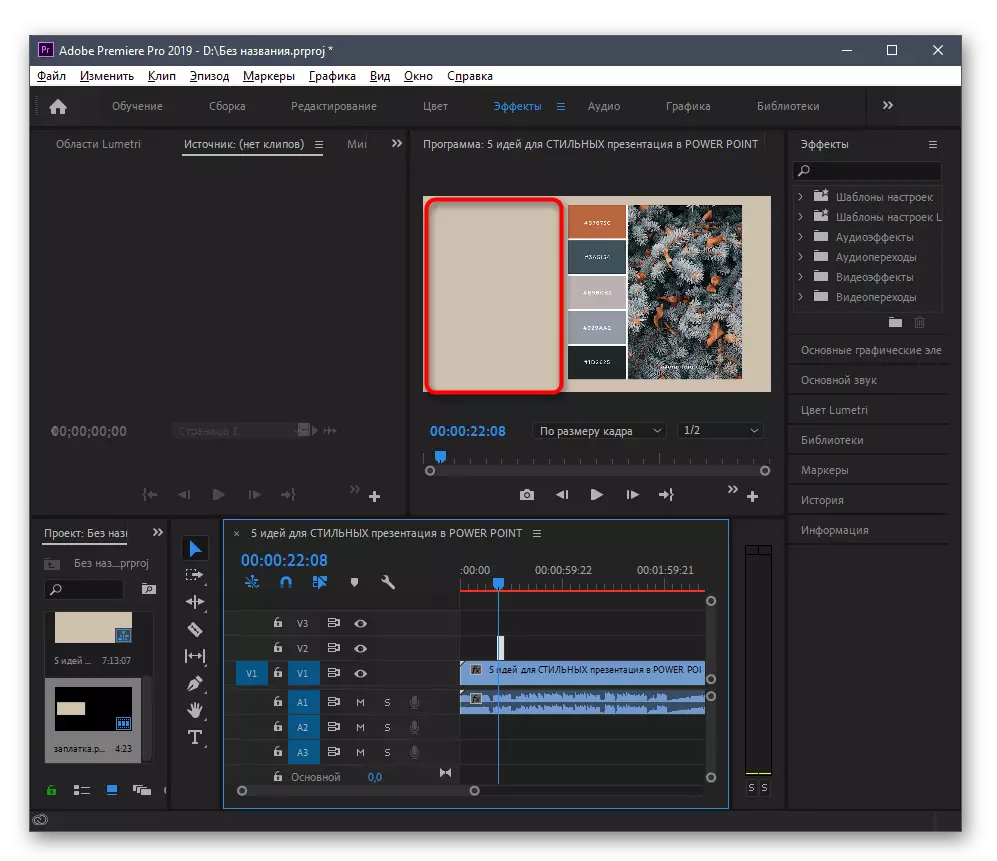
Adobe Premiere Pro erabiltzen baduzu, erabili beheko erreferentziako argibideak amaitu proiektuaren aurrezteko prozesu egokiari aurre egiteko.
Irakurri gehiago: Nola gorde bideoa Adobe Premiere Pro-n
2. aukera: eskala aldaketa
Hurrengo aukera egokia da aldian-aldian agertzen diren azpitituluak aldian-aldian edo etengabe exekutatzen diren bideoan aplikatzen diren kasuetan. Normalean beheko solairuan kokatzen dira, beraz, ez da zaila izango moztea, arrabolaren esparrua bideo editorearen bidez aldatzea.1. metodoa: Adobe Premiere Pro
Goian, dagoeneko Adobe Premiere Pro desmuntatu dugu, beraz has gaitezen. Software honetan bideoaren eskala aldatzeko, bideoan bi aldiz klik egin beharko duzu aurrebistaren leihoan. Marko bat agertuko da, eta hori mugitu behar da, testua ikusgai dagoen eremutik desagertu dadin.
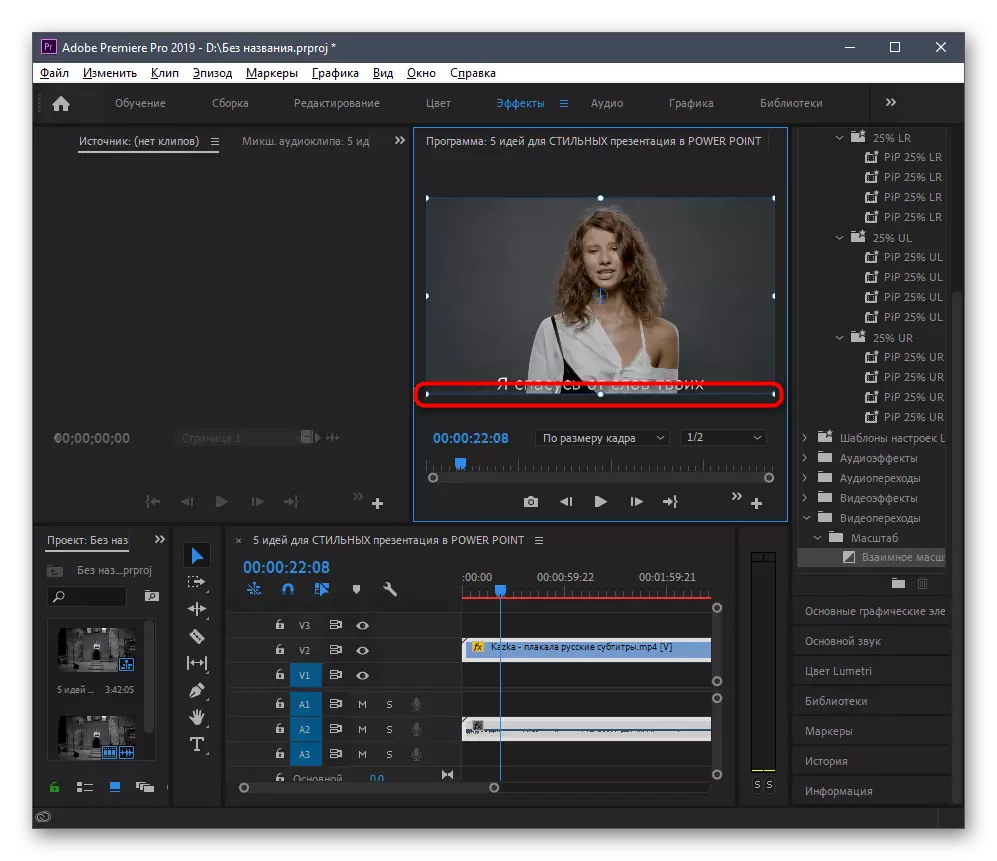
Hurrengo pantailan, badirudi arrabolaren zatirik handiena aldatu gabe zegoela eta ez zela benetan gaina sufritu, baina azpitituluak ezkutatuta daude. Aplikatu aldaketak eta jarraitu proiektuaren kontserbaziora.
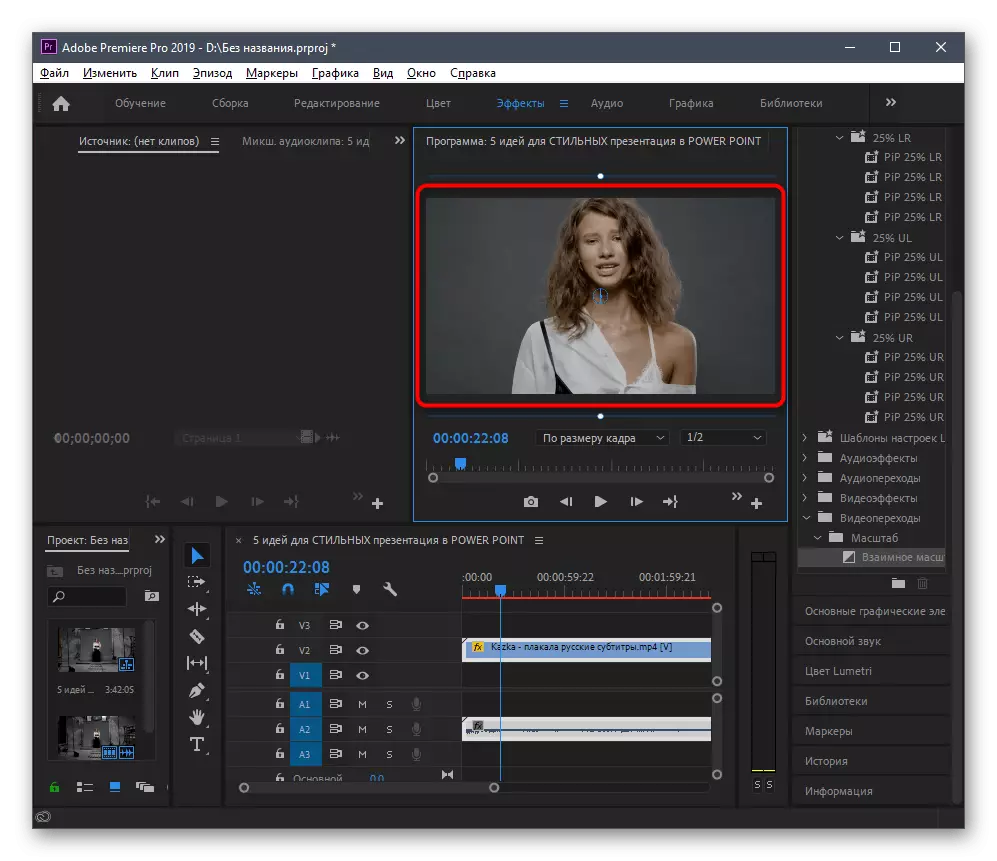
2. metodoa: Filmora
Aurreko irtenbidearen desabantaila nagusia banaketa ordaintzen da, beraz, alternatiba gisa, filmera ezaguna da. Editore honen doako lizentzia nahiko nahikoa da editatzeko.
- Deskargatu eta erregistratu Filmora erabiltzen hasteko. Programa hasi ondoren, egin klik zehaztutako eremuan bideoa deskargatzeko.
- Liburutegian gehitu ondoren, transferitu kronograma elkarrekintza hasteko.
- Sagua "Tresnak" panelera eta aktibatu "inausketa eta eskala" funtzioa.
- Erabili eskala aldatzen duten estekak eta azpitituluak ikusgai dauden eremutik desagertu izan daitezen.
- Azpiko pantailan ikusten duzu mozketa beheko eta zertxobait ertzetan bakarrik egiten dela, markoaren ezarritako baimena dela eta.
- Osatu ondoren, egin klik Exportatu eta hautatu zure ordenagailuan dagoen leku bat, non prest dagoen bideoa gordetzeko.